Corel Draw umum digunakan dalam mendesain produk percetakan yang berkaitan dengan produk-produk. dalam hal ini desain logo adalah salah satu keunggulannya. selain mudah penggunaannya Corel Draw punya bayak fitur dalam mendukung desain seperti logo dan lain sebagaianya. berikut langkah-langkah penggunaan color style dalam desain logo anda.
langkah 1
Klik File> New untuk memulai dokumen kosong dalam CorelDRAW Graphics Suite X6. Pada kotak dialog Buat Dokumen Baru, memilih A4 dari kotak daftar Ukuran, CMYK dari kotak daftar mode warna primer, dan resolusi 300 dpi dari kotak Rendering Resolution (lihat Gambar 1).
Klik File> New untuk memulai dokumen kosong dalam CorelDRAW Graphics Suite X6. Pada kotak dialog Buat Dokumen Baru, memilih A4 dari kotak daftar Ukuran, CMYK dari kotak daftar mode warna primer, dan resolusi 300 dpi dari kotak Rendering Resolution (lihat Gambar 1).
gambar 1
langkah 2
Pada toolbox, klik Ellipse Tool (F7) dan membuat lingkaran sempurna dengan menahan tombol Ctrl sambil menyeret.
langkah 3
Tekan dan tahan tombol Shift, lalu drag salah satu handel sudut lingkaran menuju bagian dalam lingkaran sampai faktor Skala pada property bar adalah sekitar 85%, dan kemudian klik kanan sekali sebelum melepaskan mouse. Ini akan membuat copy dari lingkaran yang lebih kecil.
langkah 4
Tekan Ctrl + R tiga kali untuk membuat tiga salinan tambahan lingkaran, masing-masing dengan ukuran yang lebih kecil secara berurutan. Jadi kita sekarang total memiliki lima lingkaran (lihat Gambar 2).
langkah 5
Tekan Ctrl + A untuk memilih semua lima lingkaran, atau menggunakan Pick Tool untuk menselek keseluruhan. Tekan B dan kemudian C untuk menyelaraskan semua lingkaran di tengah bawah (lihat Gambar 3).
Pada toolbox, klik Ellipse Tool (F7) dan membuat lingkaran sempurna dengan menahan tombol Ctrl sambil menyeret.
langkah 3
Tekan dan tahan tombol Shift, lalu drag salah satu handel sudut lingkaran menuju bagian dalam lingkaran sampai faktor Skala pada property bar adalah sekitar 85%, dan kemudian klik kanan sekali sebelum melepaskan mouse. Ini akan membuat copy dari lingkaran yang lebih kecil.
langkah 4
Tekan Ctrl + R tiga kali untuk membuat tiga salinan tambahan lingkaran, masing-masing dengan ukuran yang lebih kecil secara berurutan. Jadi kita sekarang total memiliki lima lingkaran (lihat Gambar 2).
langkah 5
Tekan Ctrl + A untuk memilih semua lima lingkaran, atau menggunakan Pick Tool untuk menselek keseluruhan. Tekan B dan kemudian C untuk menyelaraskan semua lingkaran di tengah bawah (lihat Gambar 3).
gambar 2
gambar 3
langkah 6
Klik Tools> Color Style untuk membuka Color Styles docker (Ctrl + F6). Klik tombol New Color Style dan pilih New Color Style (lihat Gambar 4). Ini akan menciptakan gaya warna baru. Gunakan Color Editor untuk menyesuaikan nilai CMYK sebagai berikut: C = 100, M = 0, Y = 0, K = 0.
Klik Tools> Color Style untuk membuka Color Styles docker (Ctrl + F6). Klik tombol New Color Style dan pilih New Color Style (lihat Gambar 4). Ini akan menciptakan gaya warna baru. Gunakan Color Editor untuk menyesuaikan nilai CMYK sebagai berikut: C = 100, M = 0, Y = 0, K = 0.
gambar 4
langkah 7
Pilih ke contoh Color Style1 yang berwarna cyan, klik New Color Harmony, dan pilih New Gradient (lihat Gambar 5). Pada kotak dialog New Gradient , klik OK untuk menerima value default dari pengaturannya (lihat Gambar 6). Ini akan membuat gradien lima nuansa warna yang lebih ringan dari cyan yang pertama atau asli (lihat Gambar 7).
Pilih ke contoh Color Style1 yang berwarna cyan, klik New Color Harmony, dan pilih New Gradient (lihat Gambar 5). Pada kotak dialog New Gradient , klik OK untuk menerima value default dari pengaturannya (lihat Gambar 6). Ini akan membuat gradien lima nuansa warna yang lebih ringan dari cyan yang pertama atau asli (lihat Gambar 7).
gambar 5
gambar 6
gambat 7
langkah 8
Pilih smallest, innermost circle. Dalam kotak dialog color style, klik dua kali lightest shade dari gradien warna cyan untuk mengisi lingkaran dengan warna itu. Pilih dan kemudian isi empat kalangan lainnya masing-masing dengan warna lebih gelap secara bertahap, menuju lingkaran terluar (lihatGambar 8).
Pilih smallest, innermost circle. Dalam kotak dialog color style, klik dua kali lightest shade dari gradien warna cyan untuk mengisi lingkaran dengan warna itu. Pilih dan kemudian isi empat kalangan lainnya masing-masing dengan warna lebih gelap secara bertahap, menuju lingkaran terluar (lihatGambar 8).
langkah 9
Pilih semua lingkaran dan klik kanan swatch warna putih pada palet warna untuk mengubah warna outline. Opsional, Anda dapat menggunakan Object Properties docker (Alt + Enter) untuk meningkatkan Lebar garis ke 3 atau 4 poin (lihat Gambar 9).
Selanjutnya, pada color style docker, klik pada warna yang paling terang pada gradien cyan. value dari warna ini kemungkinan C = 4, M = 0, Y = 0, K = 0. Gunakan Editor Warna untuk mengurangi nilai C ke 0, mengubah warna ringan menjadi putih.Warna dalam lingkaran akan secara otomatis memperbarui untuk mencerminkan perubahan (lihat Gambar 10).
Pilih semua lingkaran dan klik kanan swatch warna putih pada palet warna untuk mengubah warna outline. Opsional, Anda dapat menggunakan Object Properties docker (Alt + Enter) untuk meningkatkan Lebar garis ke 3 atau 4 poin (lihat Gambar 9).
Selanjutnya, pada color style docker, klik pada warna yang paling terang pada gradien cyan. value dari warna ini kemungkinan C = 4, M = 0, Y = 0, K = 0. Gunakan Editor Warna untuk mengurangi nilai C ke 0, mengubah warna ringan menjadi putih.Warna dalam lingkaran akan secara otomatis memperbarui untuk mencerminkan perubahan (lihat Gambar 10).
gambar 9
gambar 10
langkah 10
Dalam Color style docker, klik ikon Harmony folder (terletak di sebelah kiri swatch warna gradien pertama). Hal ini untuk memilih semua warna dalam gradiendan link mereka ke dalam hubungan rona berbasis.
Sekarang, Anda dapat menggunakan Editor Harmony untuk bermain-main dengan gradien warna. Perhatikan bagaimana skema warna yang berbeda secara otomatis tercermin dalam lingkaran seperti yang Anda sesuaikan setiap putaran yang tampilkan dalam Editor Harmony (lihat Gambar 11).
Dalam Color style docker, klik ikon Harmony folder (terletak di sebelah kiri swatch warna gradien pertama). Hal ini untuk memilih semua warna dalam gradiendan link mereka ke dalam hubungan rona berbasis.
Sekarang, Anda dapat menggunakan Editor Harmony untuk bermain-main dengan gradien warna. Perhatikan bagaimana skema warna yang berbeda secara otomatis tercermin dalam lingkaran seperti yang Anda sesuaikan setiap putaran yang tampilkan dalam Editor Harmony (lihat Gambar 11).
gambar 11
langkah 11
Atau, Anda juga dapat mengubah posisi lingkaran untuk mendapatkan penampilan yang berbeda. Pilih semua lingkaran, kemudian tekan E dan R, atau E dan L, atau C dan T untuk mencapai posisi yang berbeda (lihat Gambar 12a, 12b, dan 12c).
Atau, Anda juga dapat mengubah posisi lingkaran untuk mendapatkan penampilan yang berbeda. Pilih semua lingkaran, kemudian tekan E dan R, atau E dan L, atau C dan T untuk mencapai posisi yang berbeda (lihat Gambar 12a, 12b, dan 12c).
gambar 12a
gambar 12b
gambar 12c
SELAMAT MENCOBA
Read more: http://tutorial.hasan56.com/2012/08/membuat-efek-color-style-dengan-corel.html#ixzz2Ygy1chFn




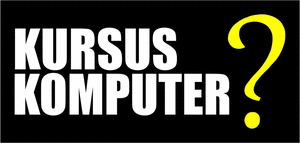























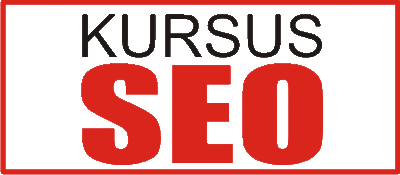




0 comments:
Post a Comment
Komentar Anda akan sangat berharga bagi kami.